V posledních dnech se na našem magazínu věnujeme především tipům a trikům, ve kterých se věnujeme domovské obrazovce iPhonu. Ta za posledních několik let svůj design výrazně nezměnila, určité odlišnosti ale rozhodně pozorovat můžeme, a to hlavně od iOS 14. V rámci této aktualizace došlo k vylepšení widgetů, které dostaly novou, modernější podobu a možnost jejich umístění na plochu mezi aplikace, kromě toho Apple přišel také s knihovnou aplikací, která se nachází na úplně poslední stránce domovské obrazovky. Co se knihovny aplikací týče, tak ji uživatelé úplně v lásce nemají, pokud se ji ale naučíte využívat, tak dost možná změníte názor.
Mohlo by vás zajímat

Jak na iPhone nastavit, aby se v knihovně aplikací (ne)zobrazovaly oznamovací odznaky
Nedílnou součástí iPhonu a dalších jablečných zařízení jsou notifikace, potažmo oznámení. Díky nim můžete jednoduše sledovat, co na vás ve vybraných aplikacích čeká. Ve většině případech se jedná o zprávy či e-maily, prostřednictvím notifikací je však možné sledovat také například různé akce, aktualizace důležitých informací, nový obsah a mnoho dalšího. Pokud vám z nějaké aplikace notifikace přijde a vy ji nevyřídíte, tak se uloží do oznamovacího centra. Kromě toho se u ikony konkrétní aplikace, vpravo nahoře, zobrazí oznamovací odznak – červený puntík s číslicí uvnitř. Tento puntík vás upozorňuje na přítomnost notifikace a číslo ukazuje, kolik notifikací na vás čeká. Oznamovací odznaky fungují také v rámci knihovny aplikací, a pokud byste je zde chtěli skrýt nebo zobrazit, tak postupujte následovně:
- Prvně je nutné, abyste na vašem iPhonu přešli do nativní aplikace Nastavení.
- Jakmile tak učiníte, tak sjeďte o něco níže, kde rozklikněte sekci Plocha.
- Zde věnujte pozornost kategorii s názvem Oznamovací odznaky.
- V rámci této kategorie už jen podle potřeby proveďte (de)aktivaci možnosti Zobrazovat v knihovně aplikací.
Pomocí výše uvedeného postupu můžete tedy na vašem iPhonu skrýt nebo zobrazit oznamovací odznaky v rámci knihovny aplikací. Je nutné zmínit, že se tato předvolba opravdu týká pouze knihovny aplikací, nikoliv celé domovské obrazovky. Pokud chcete mít i v rámci knihovny aplikací přehled o tom, ve které aplikaci na vás něco čeká, popřípadě pokud naopak chcete mít alespoň zde od notifikací klid, tak už víte, jak tuto předvolbu změnit. Kromě toho si ve stejné sekci můžete také nastavit, zdali se nově stažené aplikace mají přidávat na plochu, anebo zdali se mají vkládat přímo do knihovny aplikací – to je opět jedna z předvoleb, která by mohla některé uživatele iOS zajímat.
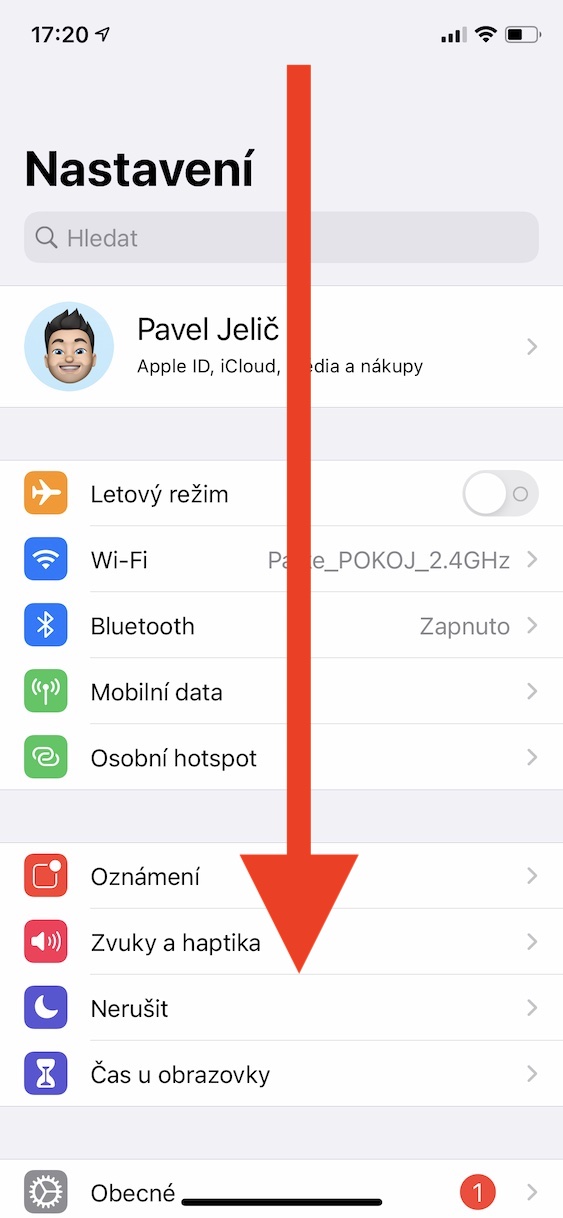
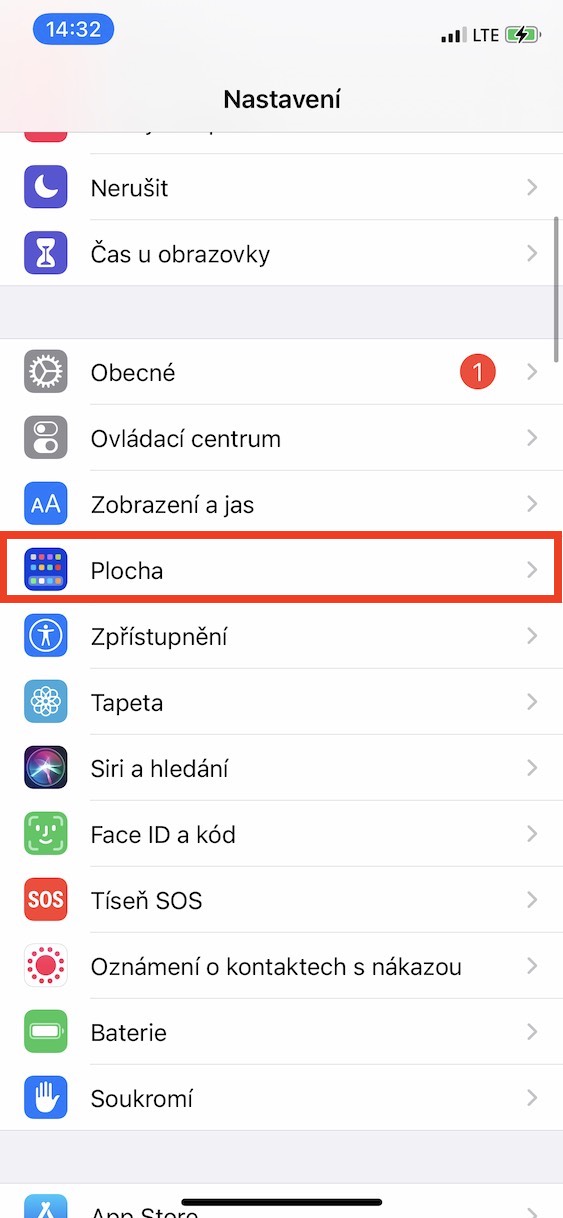
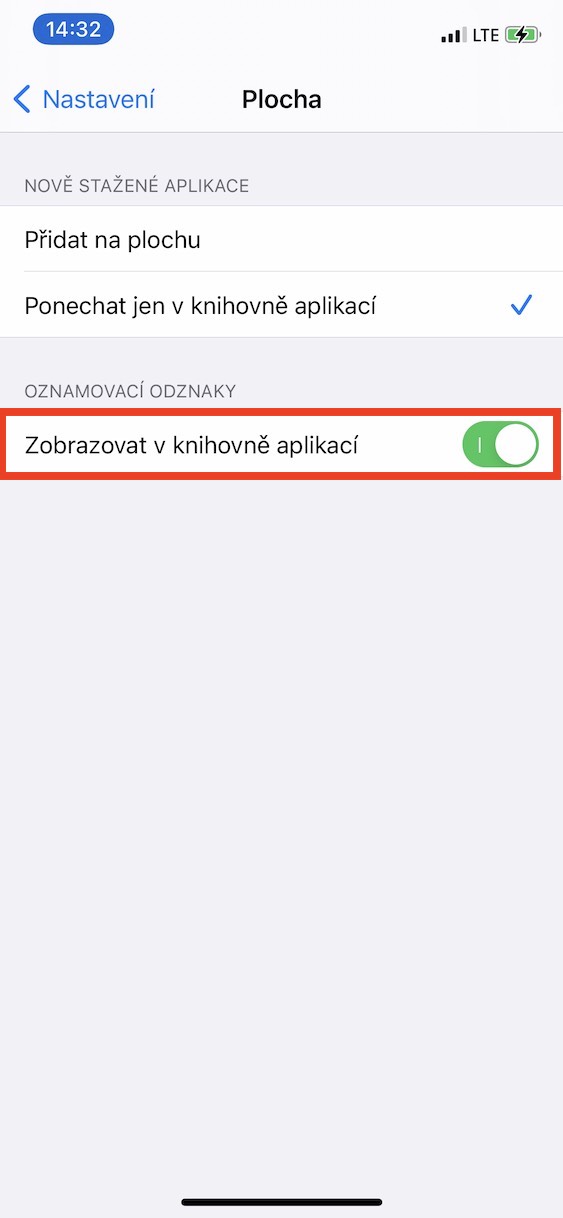
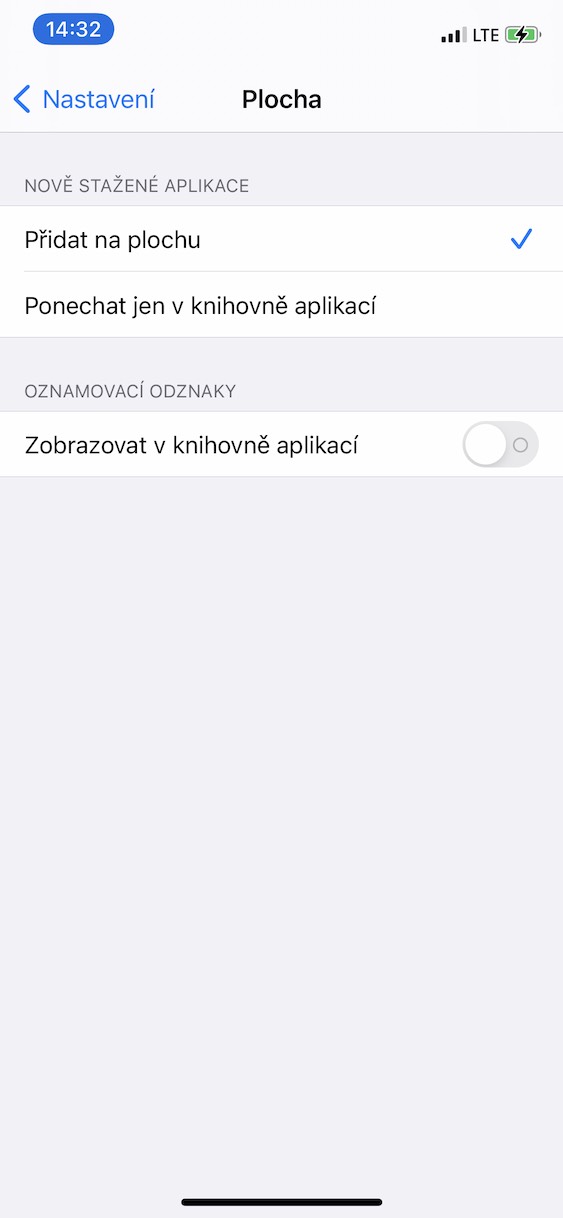



Dobrý den, potřebuji nalézt cestu pro deaktivaci Klihovny aplikací. Vámi popsaný postup jsem již před chvíli oveřoval, ale Oznamovací odznaky jsou neaktivní a příkaz tedy platí jen pro Nově stažené aplikace.
Díky za radu jak na Ploše deaktivovat NOVĚ STAŽENÉ APLIKACE.